ps设计教程:[45]如何用吸管工具吸取颜色
来源:网络收集 点击: 时间:2024-03-11【导读】:
PS吸管工具可用的范围还挺广的,下面我们就吸管工具在吸取颜色上面的几种应用来演示下。工具/原料more操作系统:Win 10 专业版 64位软件:Photoshop CC 2018 19.0版方法/步骤1/8分步阅读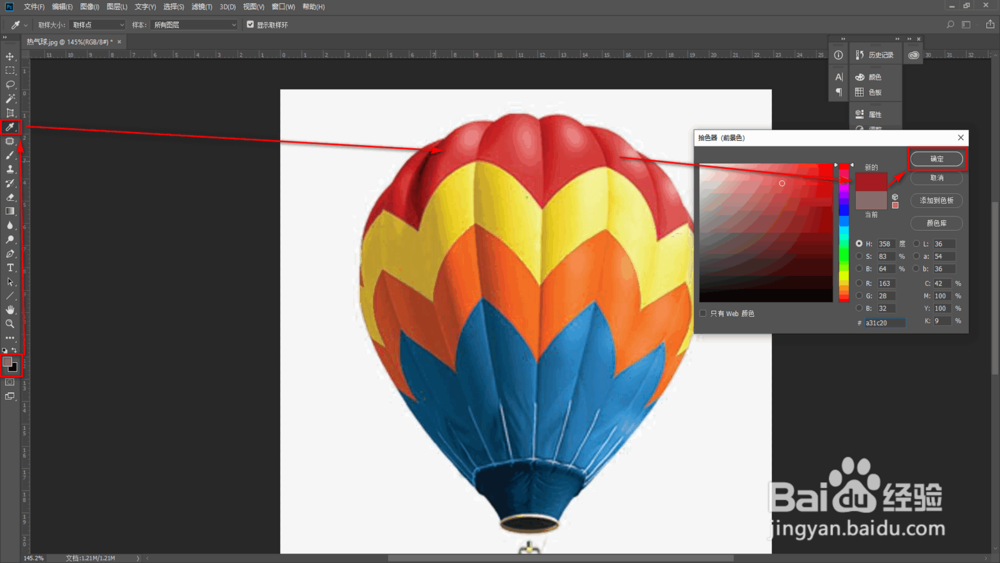 2/8
2/8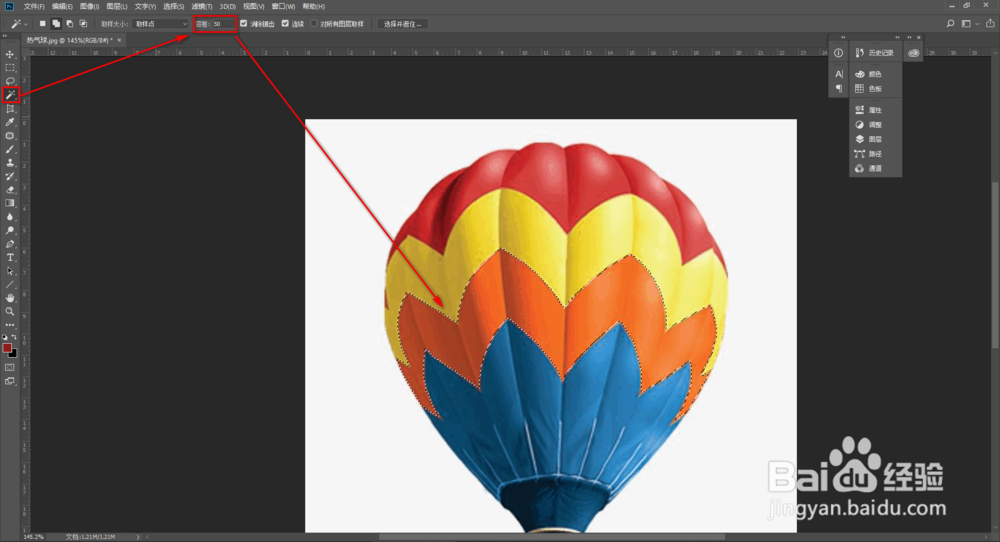 3/8
3/8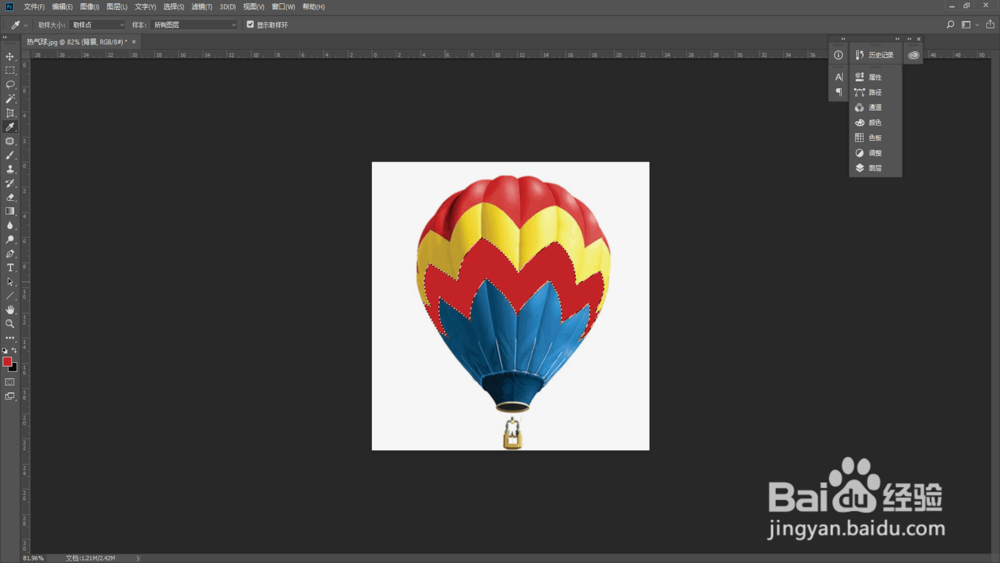 4/8
4/8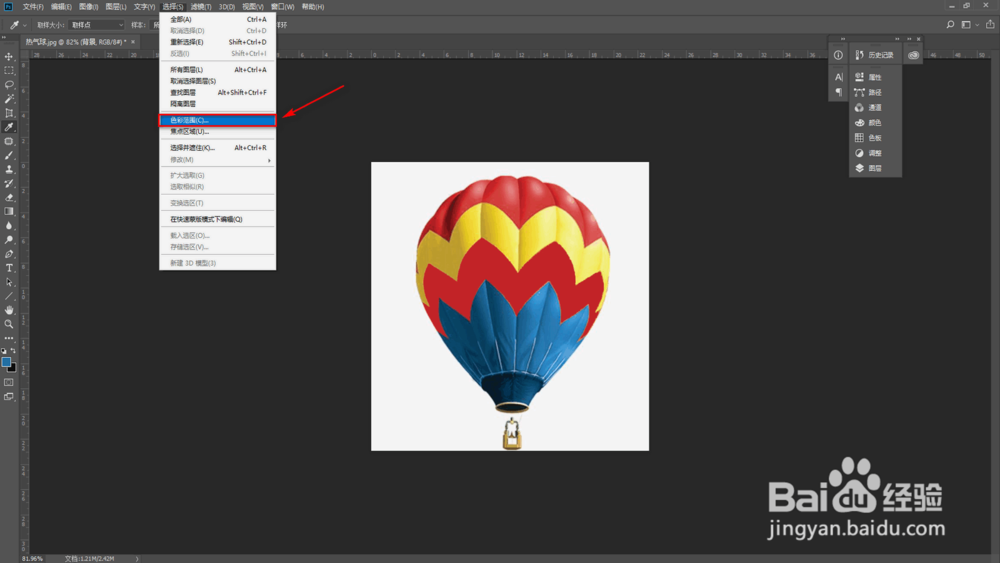 5/8
5/8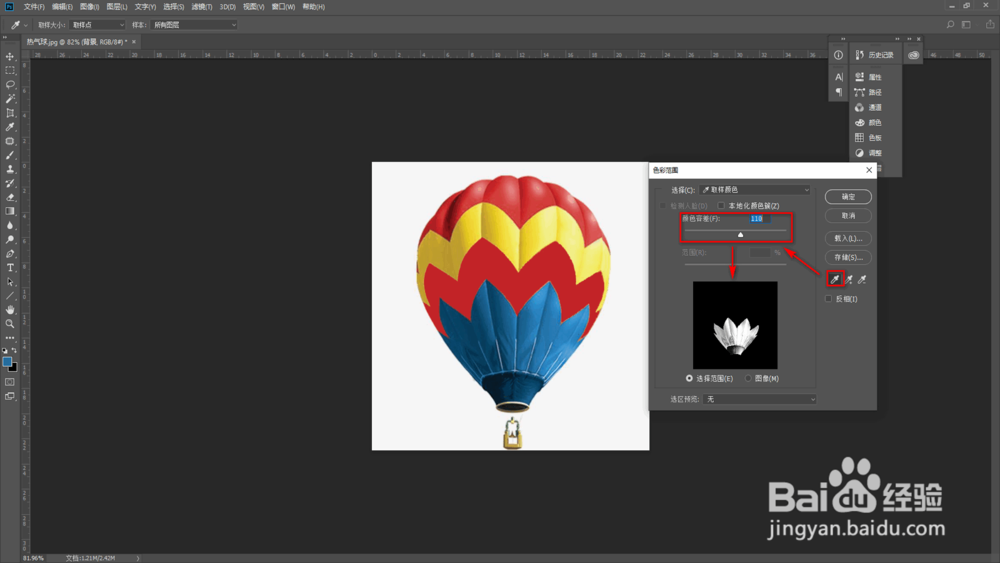 6/8
6/8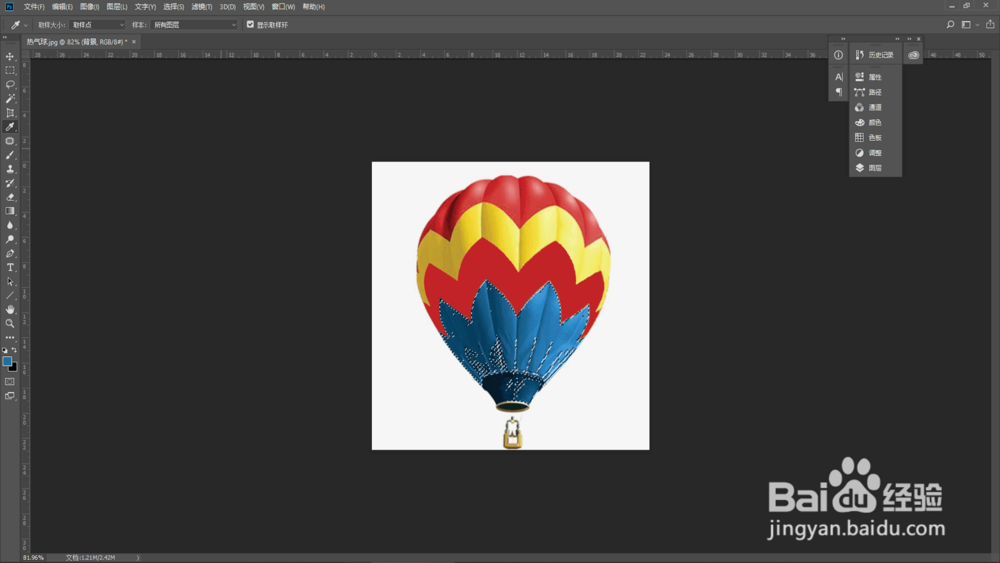 7/8
7/8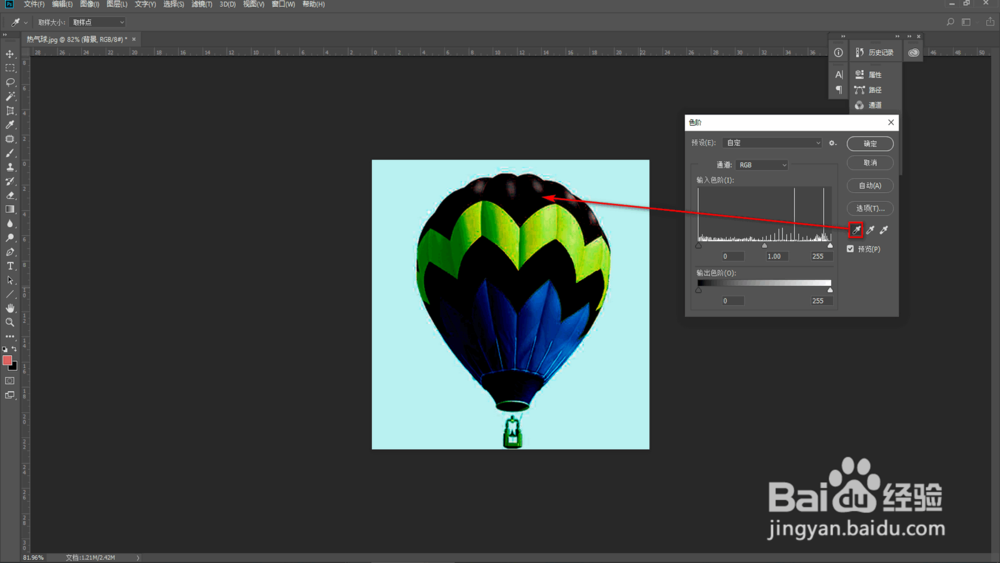 8/8
8/8
首先我们来看下吸管工具吸取颜色来替换颜色的应用。
点击前景色图标调出前景色拾色器,这时候会自动跳转到吸管工具激活状态,用吸管工具移动到我们要吸取的颜色色点击鼠标左键吸取颜色便可将之设置为前景色。
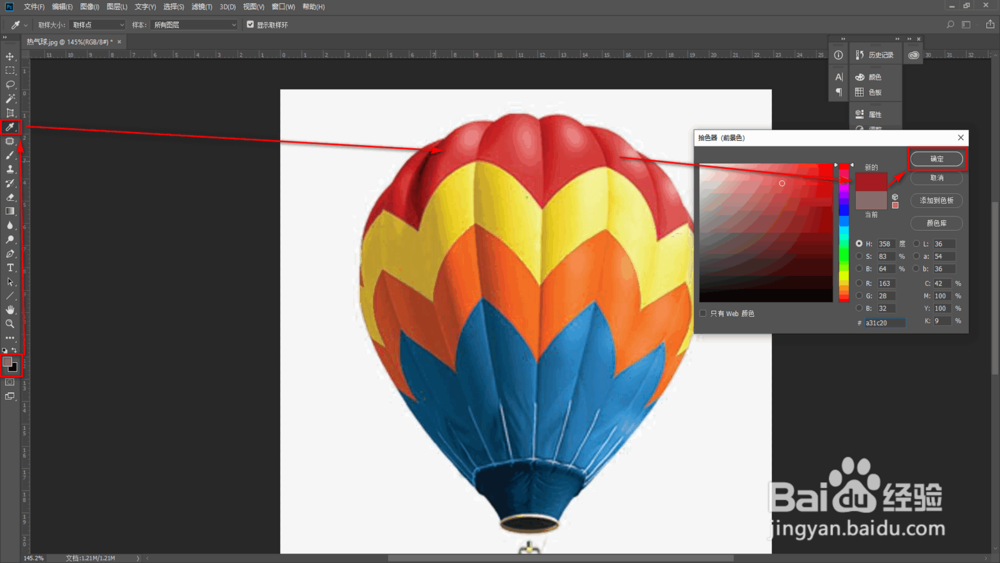 2/8
2/8选择魔术棒工具,调整合适的容差大小,选出被替换颜色选区。
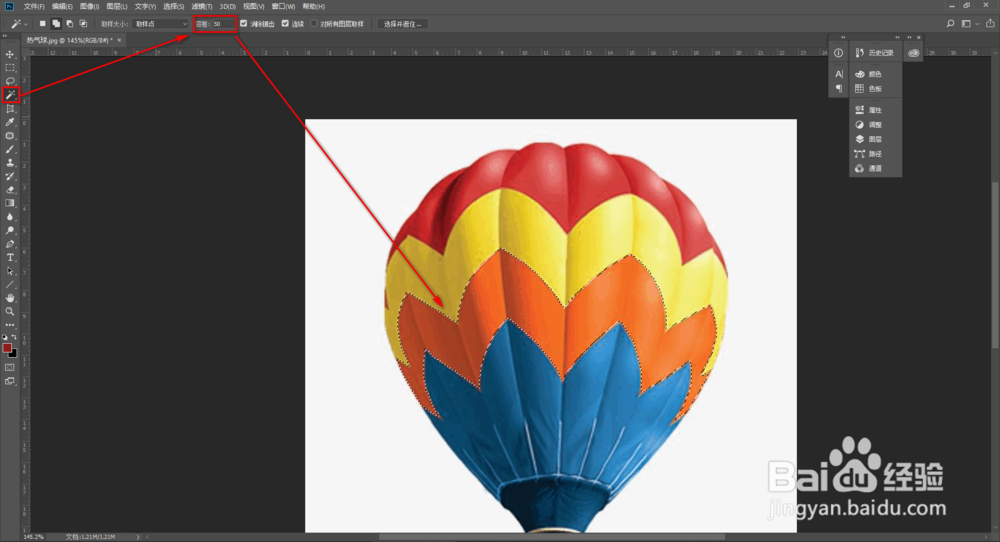 3/8
3/8按住【Alt】键同时按两下【Del】键填充前景色。
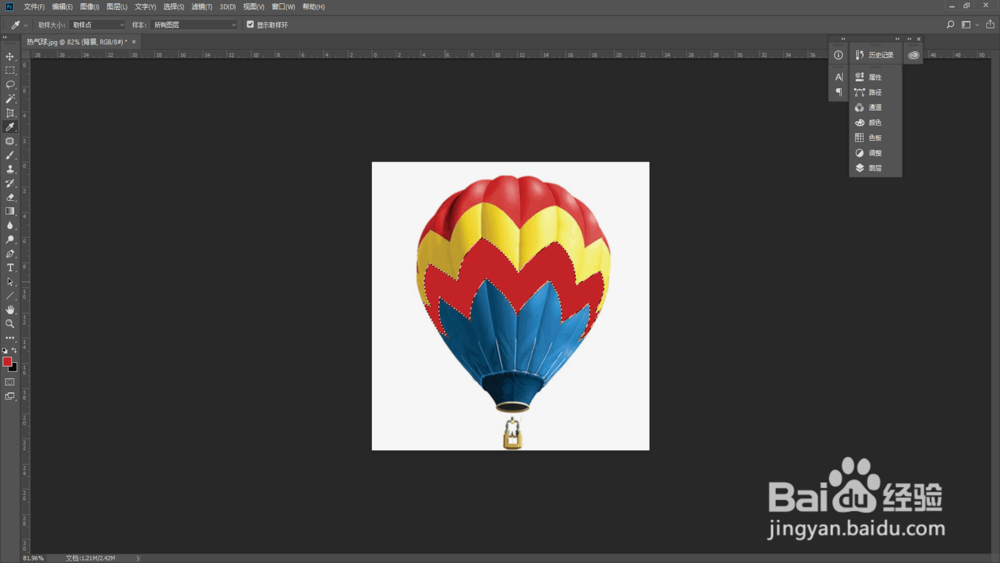 4/8
4/8接着我们看下吸管工具吸取颜色在选区选取上面的应用。
执行菜单:【选择】--【色彩范围】调出色彩范围面板。
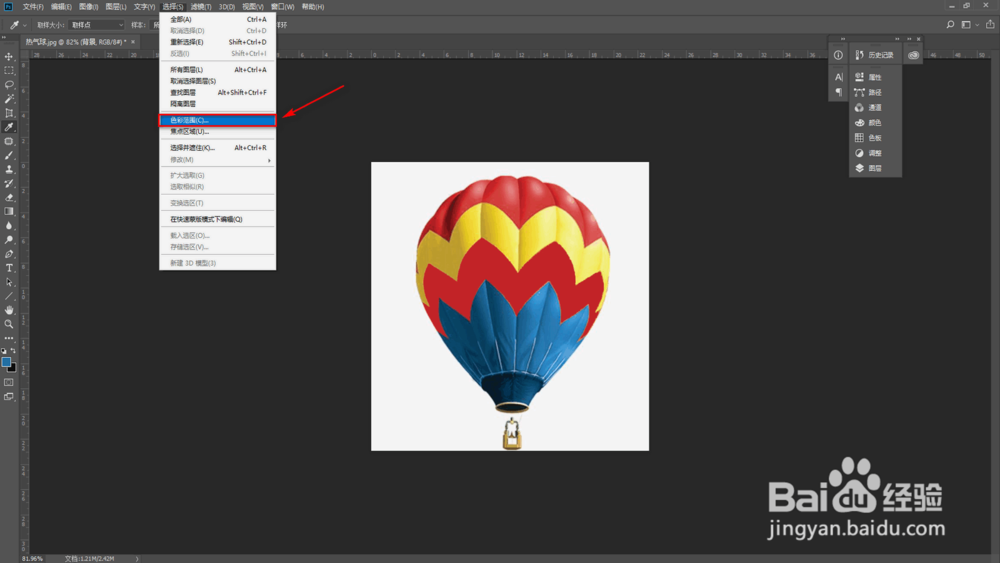 5/8
5/8选择吸管工具,点击要选取选区的颜色,调整颜色容差使选区内容全部变白,可用加选或者减选吸管对局部进行调整以达到完美效果。
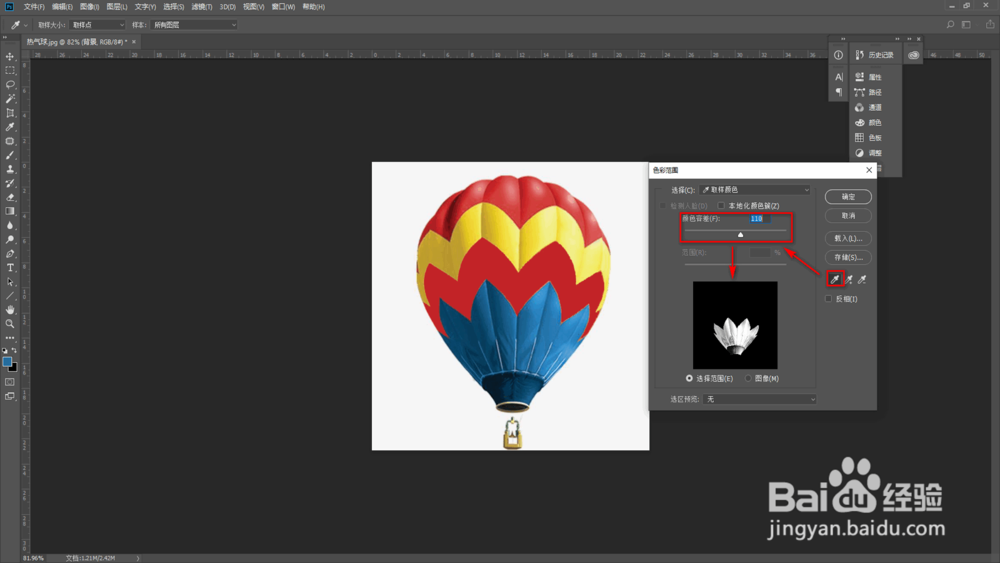 6/8
6/8确定完成后我们可以看到选区已经被选出来了。
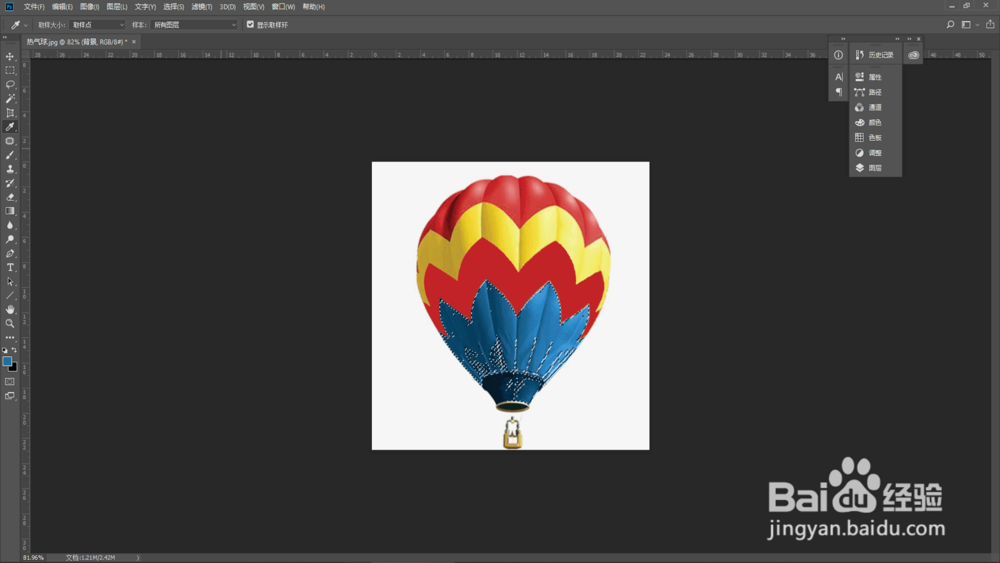 7/8
7/8最后我们来看下吸管工具吸取颜色在调整黑白场上的应用。
按快捷键【Ctr+L】调出色阶面板,选择黑场吸管工具选取相应的颜色作为黑场即可,灰场和白场是同样的操作。
曲线的黑白场调整也是同样的操作哦。
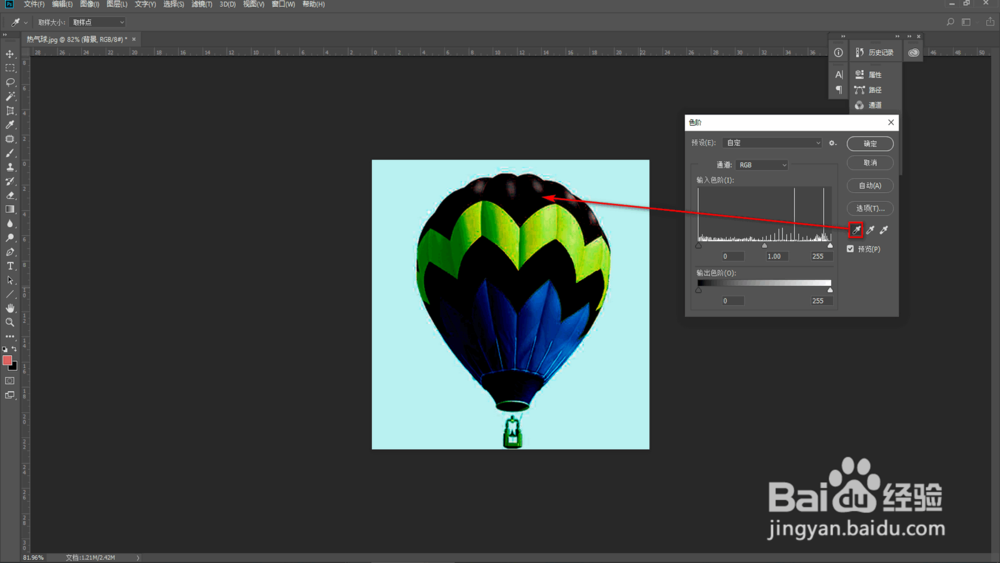 8/8
8/8总结:
1.利用吸管工具吸取颜色来替换颜色;
2.利用吸管工具吸取颜色选取选区;
3.利用吸管工具吸取颜色调整黑白场。
注意事项tips:在选取选区应用上配合加选或者减选吸管及容差调整可以在某种程度上得到完美的选区哦。
PS设计吸管工具版权声明:
1、本文系转载,版权归原作者所有,旨在传递信息,不代表看本站的观点和立场。
2、本站仅提供信息发布平台,不承担相关法律责任。
3、若侵犯您的版权或隐私,请联系本站管理员删除。
4、文章链接:http://www.1haoku.cn/art_316314.html
上一篇:荣耀手机的智慧识码功能在哪里打开
下一篇:如何注销手机QQ的实名认证信息
 订阅
订阅